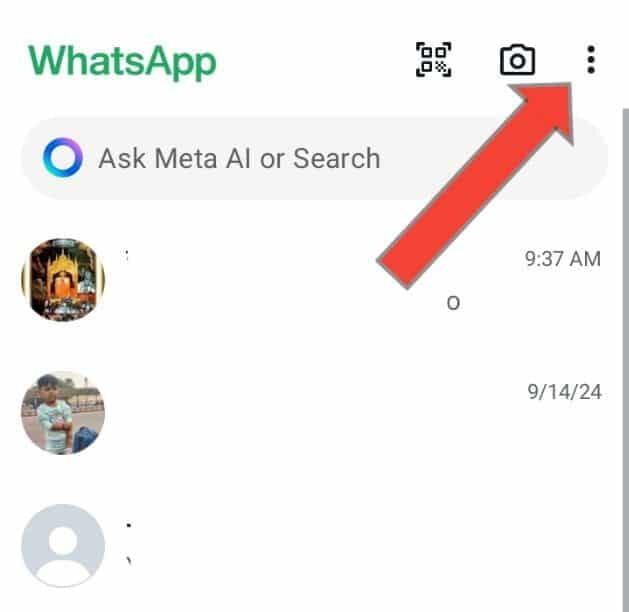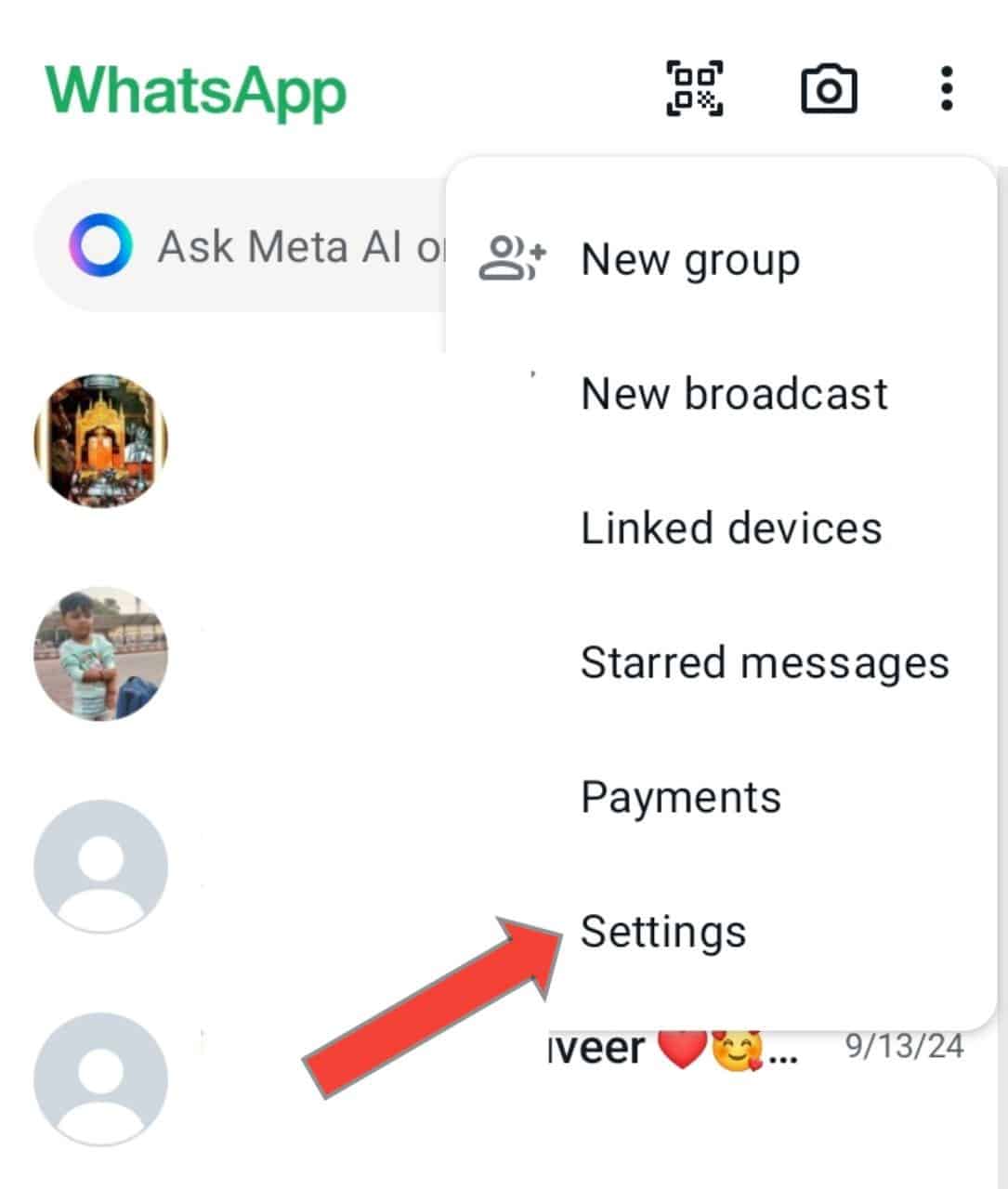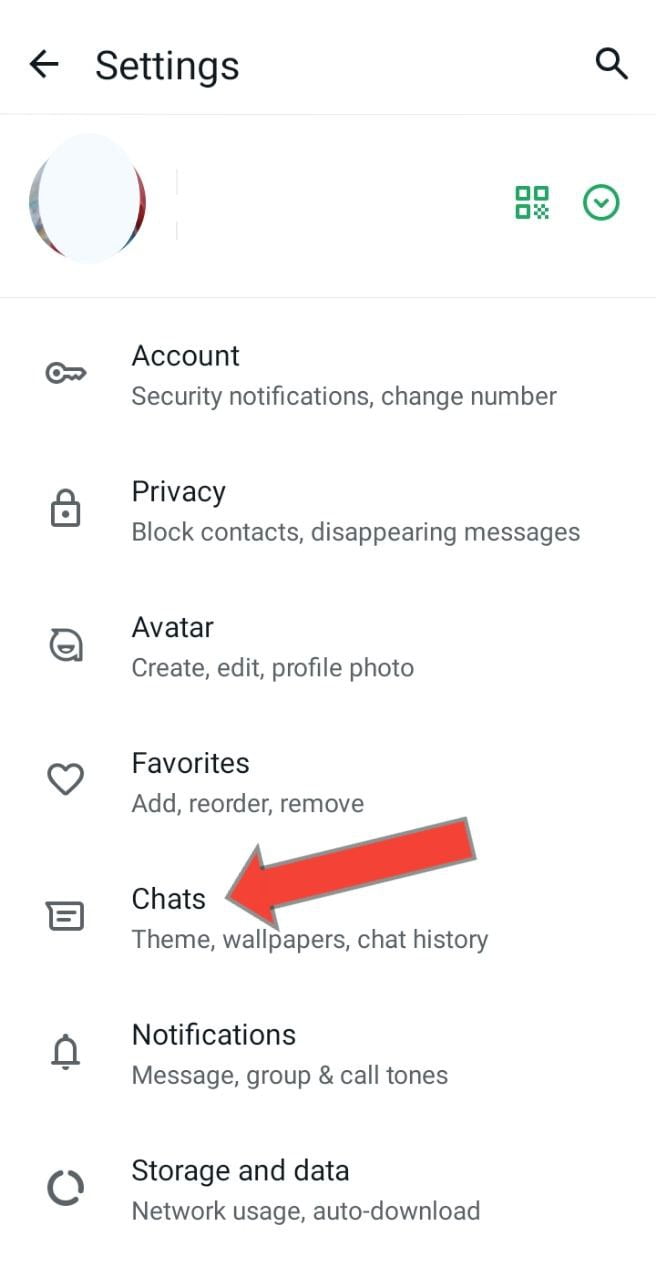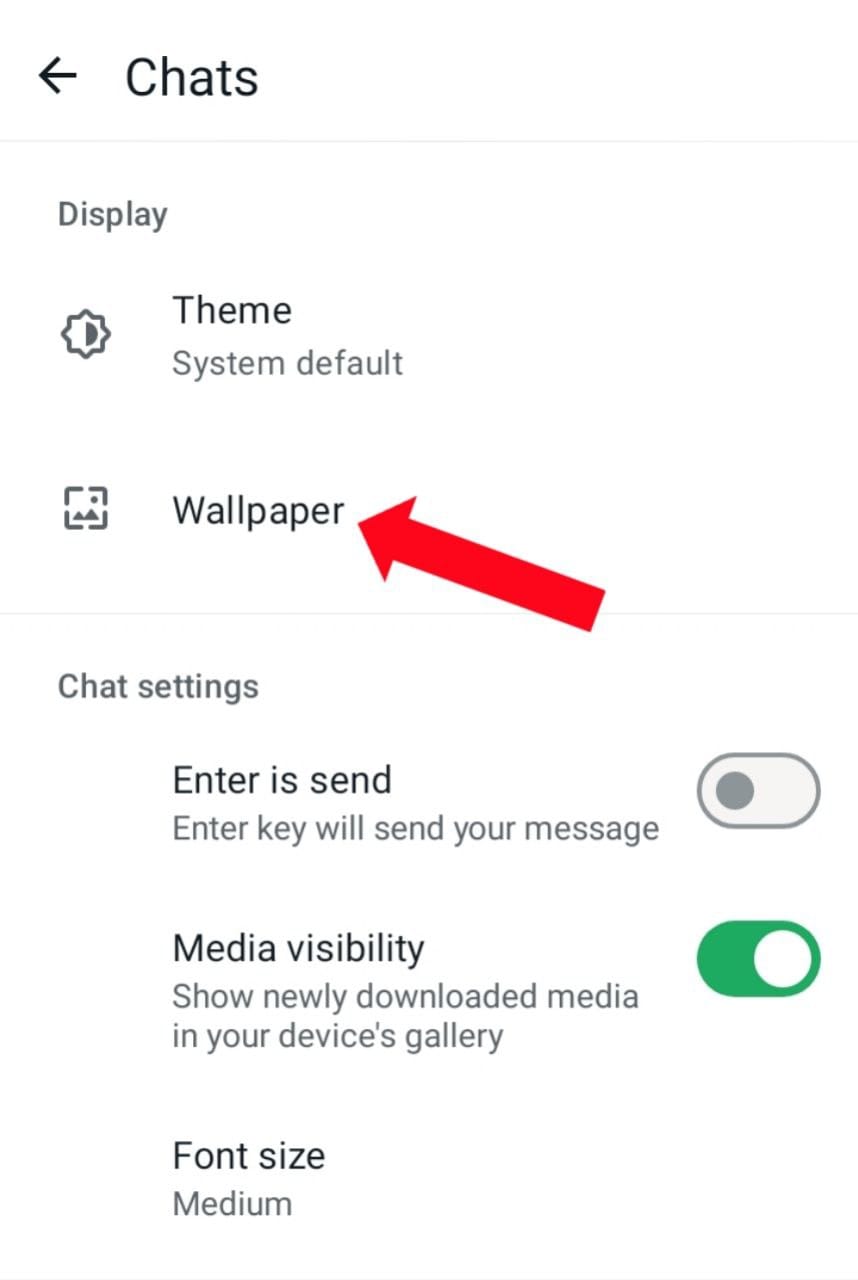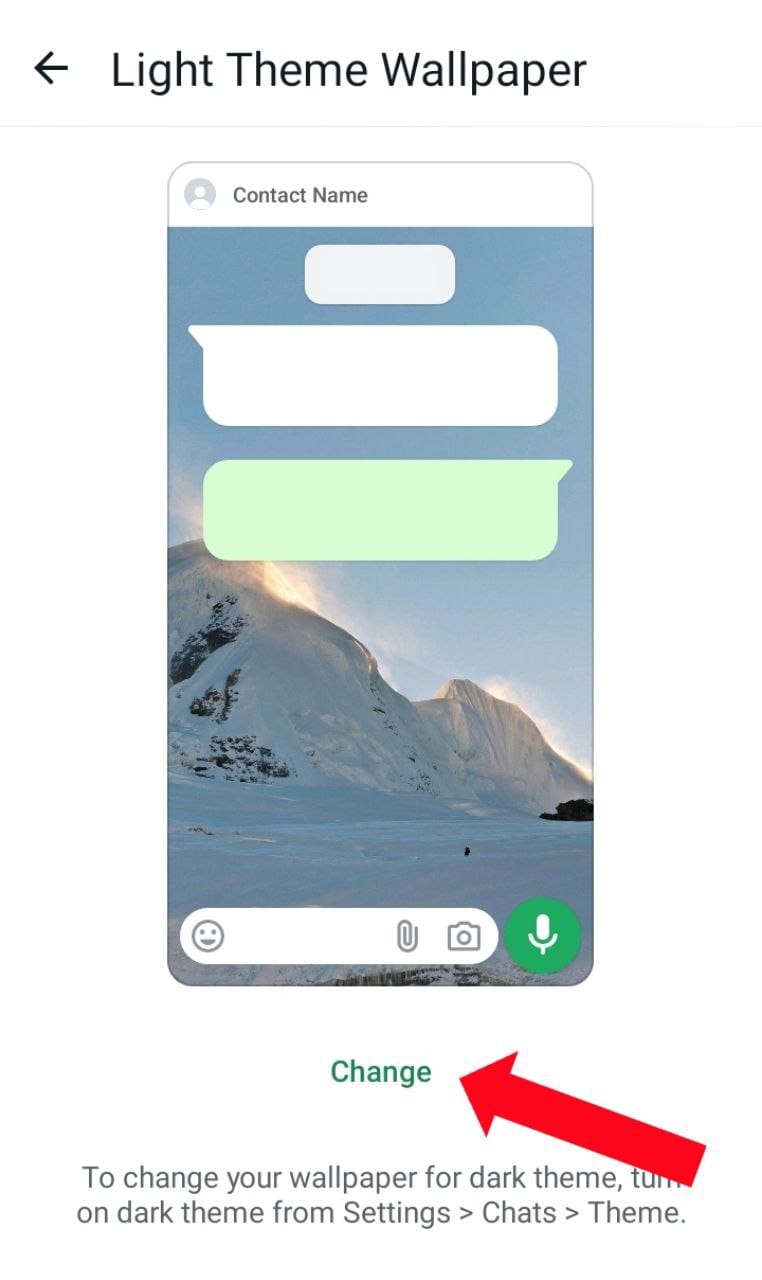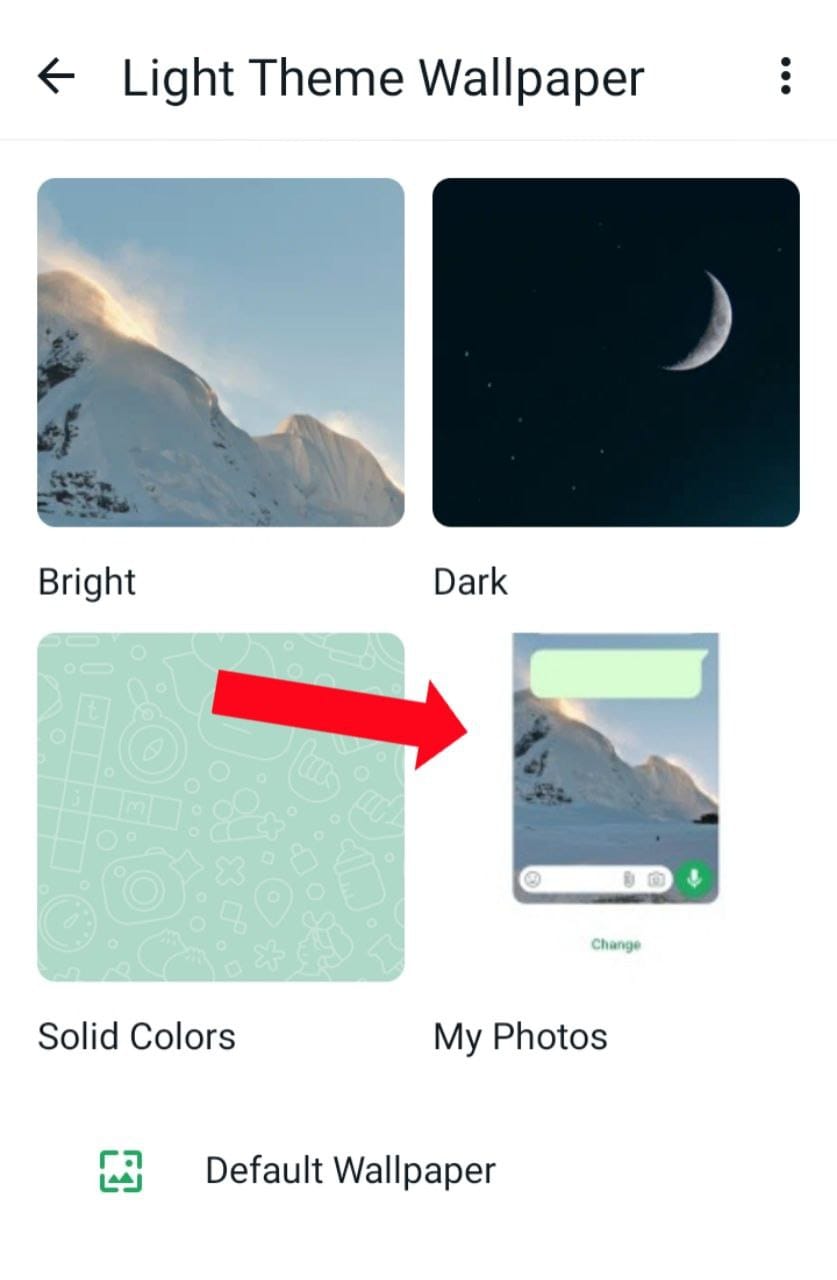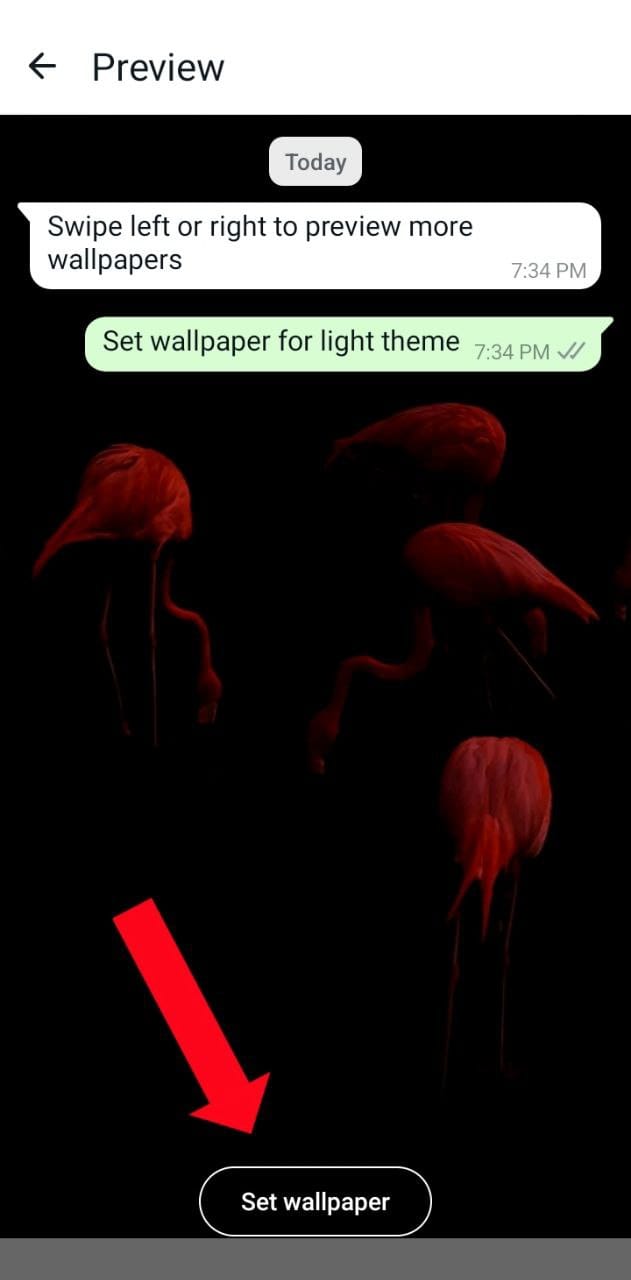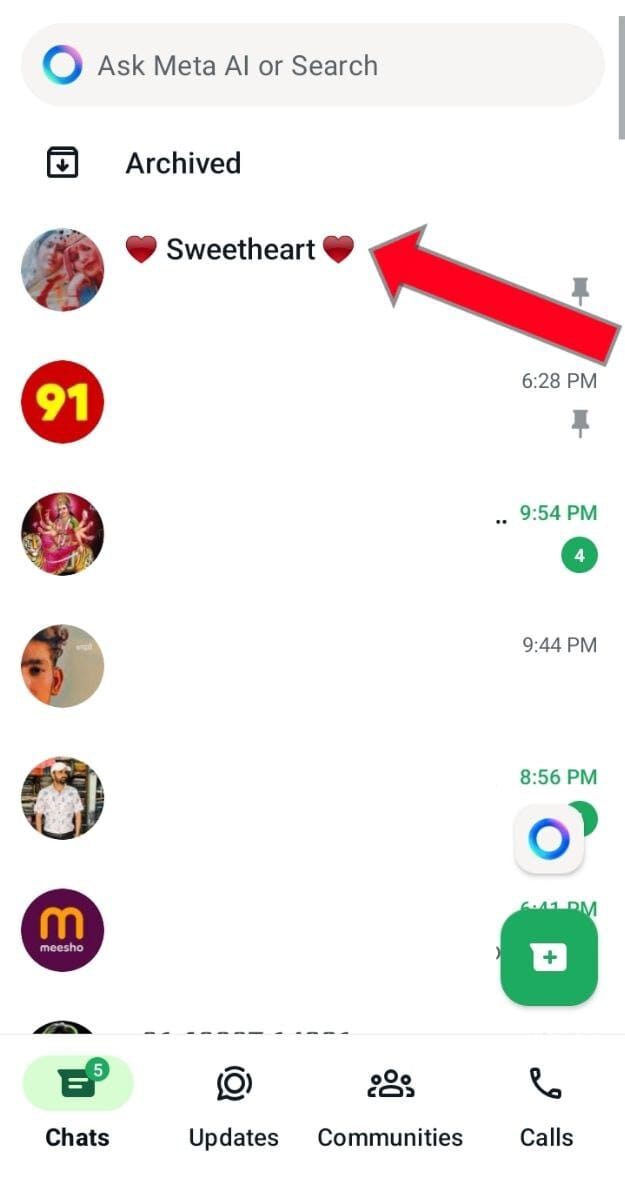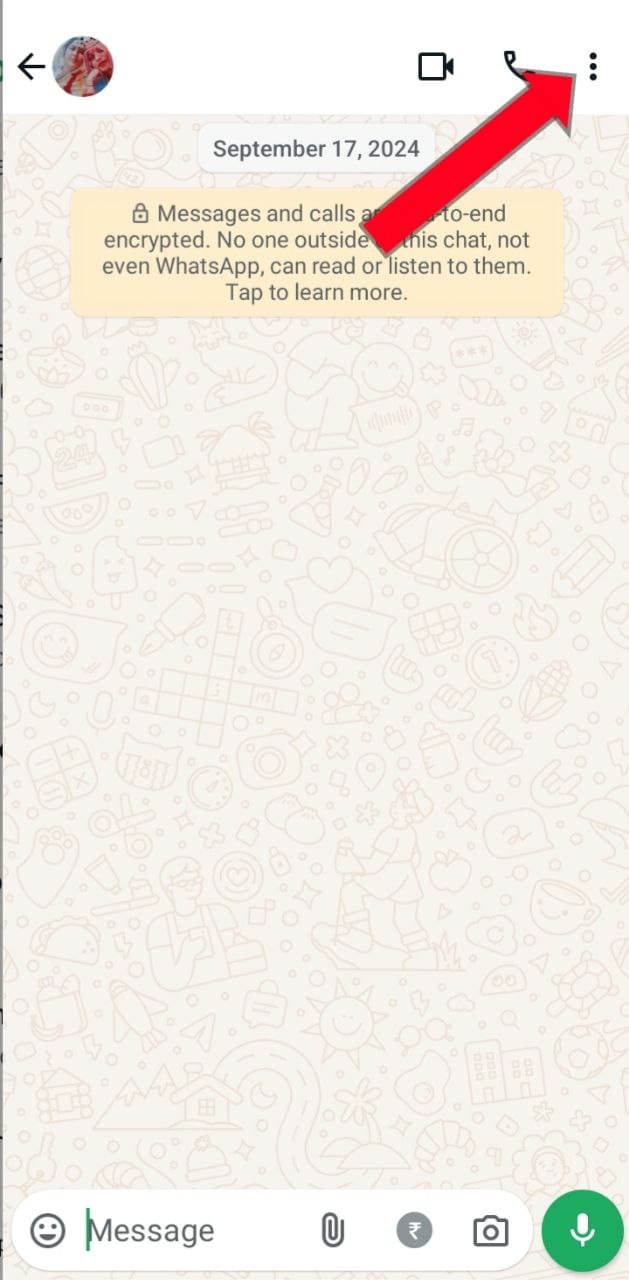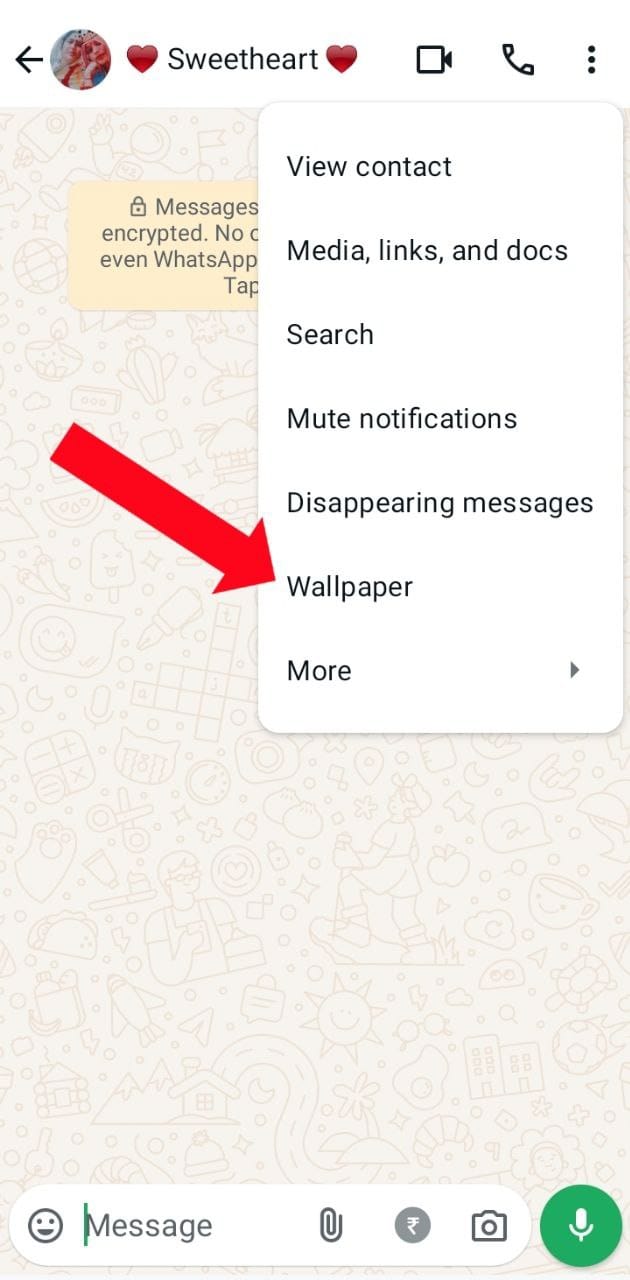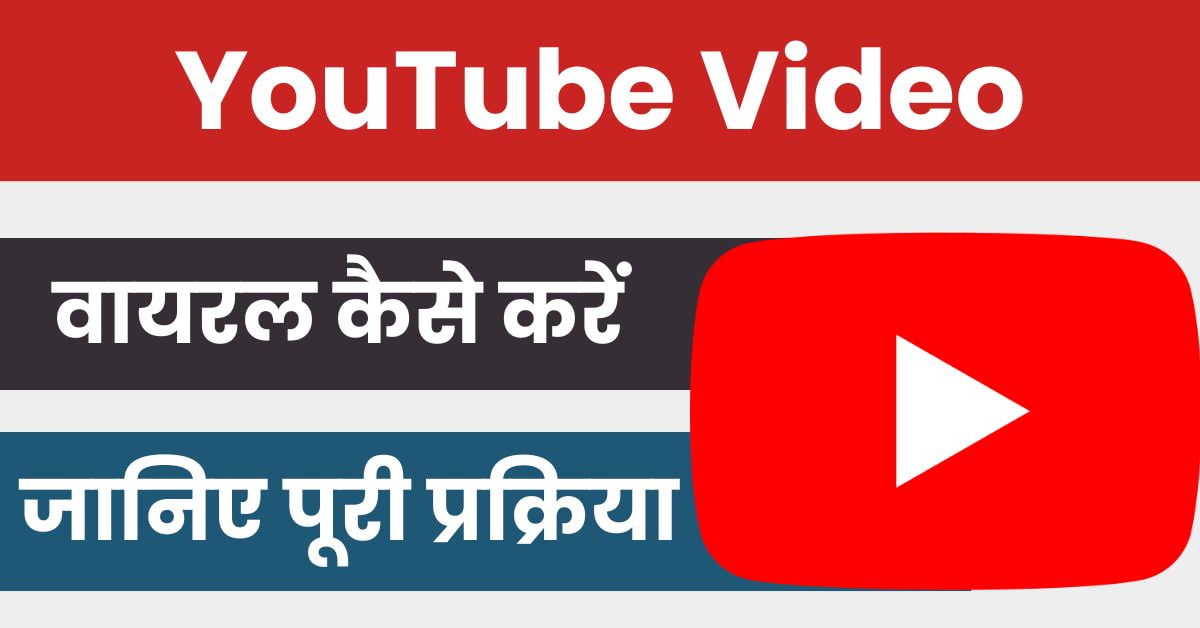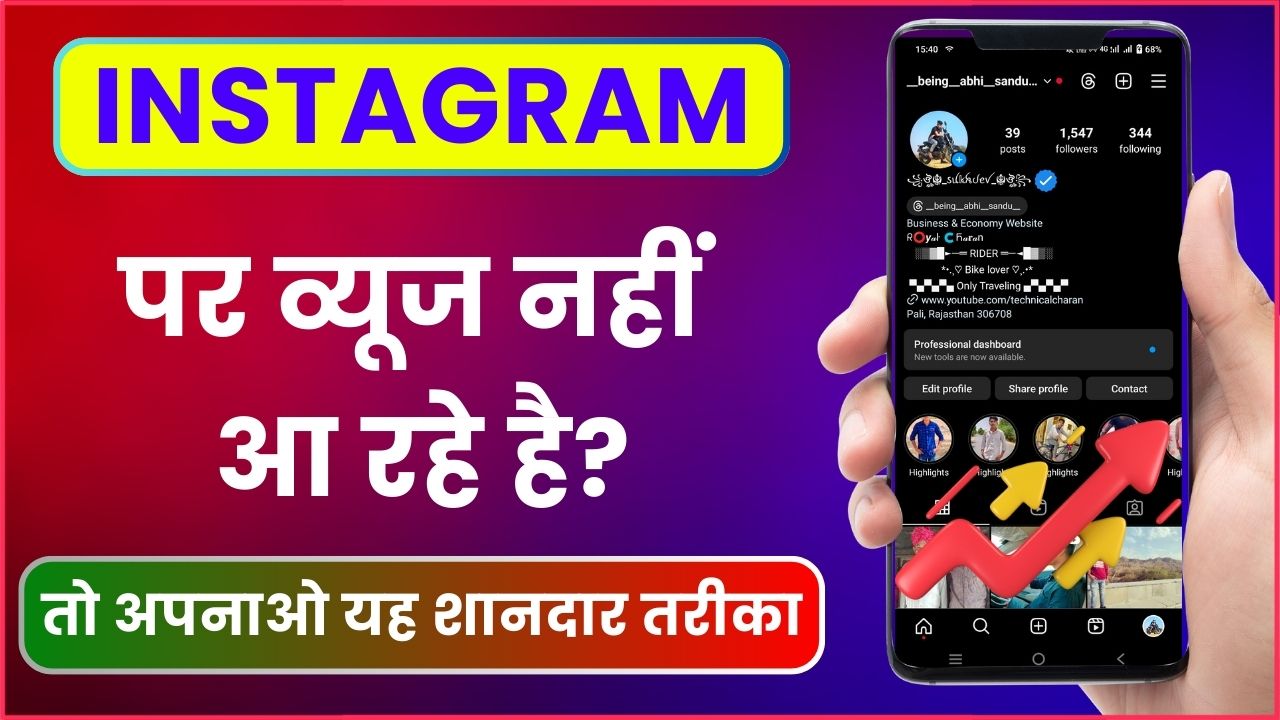आज हम आपको WhatsApp Chat Me Wallpaper Kaise Lagaye इसके बारे में बता रहे है, अगर आप अपनी व्हाट्सएप चैट को एक प्रोफेशनल लुक देना चाहते है तो ऐसे में यह जानकारी आपके लिए बहुत ही उपयोगी साबित होने वाली है, इसमें हम आपको किसी भी चैट में वॉलपेपर लगाने का सबसे आसान तरीका बतायेंगे.
अक्सर कई लोग अपनी व्हाट्सएप चैट को आकर्षक लुक देने के लिए उसमे अपना मनचाहा वॉलपेपर सेट करना चाहते है लेकिन सही जानकारी पता न होने के कारण वो अपनी चैट में मनचाहा वॉलपेपर नहीं लगा पाते, अगर आप व्हाट्सएप पर वॉलपेपर लगाने से जुडी विस्तृत जानकारी प्राप्त करना चाहते है तो इस लेख को ध्यान से पढ़े.
यह भी पढ़े – WhatsApp Group Kaise Banaye? जानिए पूरी प्रक्रिया
WhatsApp Chat Me Wallpaper Kaise Lagaye
व्हाट्सएप चैट में वॉलपेपर लगाने की प्रक्रिया बहुत ही आसान होती है, आप अपने व्हाट्सएप अकाउंट की सेटिंग में जाकर बहुत ही आसानी से मनचाहा वॉलपेपर लगा सकते है, इसके लिए आपको निम्न चरणों का पालन करना होगा.
चरण 1. सबसे पहले आपको अपने फोन में व्हाट्सएप एप्लीकेशन खोलना है एवं इसके बाद आपको सबसे ऊपर 3 डॉट्स का आइकॉन दिखाई देगा उसके ऊपर क्लिक करें.
चरण 2. अब आपको इसमें कुछ अलग अलग प्रकार के विकल्प दिखाई देंगे, इसमें आपको Setting के ऊपर क्लिक करना है.
चरण 3. जैसे ही आप सेटिंग के ऊपर क्लिक करेंगे तो इसके बाद आपको Chat का विकल्प दिखाई देगा आपको उसके ऊपर क्लिक करना है.
चरण 4. जब आप Chat में जायेगे तो वहां पर आपको Wallpaper का विकल्प मिलेगा उसके ऊपर क्लिक करें.
चरण 5. इतनी प्रक्रिया पूरी करने के बाद आपको वॉलपेपर बदलने का विकल्प दिखाई देगा, इसमें आपको Change के ऊपर क्लिक करना है.
चरण 6. अब आपको वॉलपेपर सेलेक्ट करने के लिए कहा जायेगा, इसमें आपको अपनी पसंद का कोई भी वॉलपेपर सेलेक्ट कर लेना है.
चरण 7. इतनी प्रक्रिया पूरी करने के बाद आपको Set Wallpaper का विकल्प मिलेगा उसके ऊपर क्लिक करें.
जैसे ही आप इतनी प्रक्रिया पूरी कर लेंगे तो इसके बाद आपकी चैट में सफलतापूर्वक कस्टम वॉलपेपर सेट हो जायेगा, इसके बाद आप किसी भी यूजर की चैट खोलेंगे तो उसके बैकग्राउंड में आपको वो वॉलपेपर दिखाई देने लगेगा.
किसी एक चैट में वॉलपेपर कैसे लगाये
अगर आप किसी एक चैट का वॉलपेपर बदलना चाहते है तो व्हाट्सएप आपको मनचाही चैट का वॉलपेपर बदलने का फीचर उपलब्ध करवाता है जिसकी मदद से आप किसी भी चैट में वॉलपेपर को बदल सकते है, इसके लिए आपको निम्न चरणो का पालन करना होगा.
चरण 1. सबसे पहले आपको व्हाट्सएप एप्लीकेशन खोलना है एवं इसके बाद आपको वो चैट सेलेक्ट करनी है जिसका आप वॉलपेपर बदलना चाहते है.
चरण 2. अब आपको सबसे ऊपर 3 डॉट्स का आइकॉन दिखाई देगा आपको उसके ऊपर क्लिक करना है.
चरण 3. इसके बाद आपको कुछ अलग अलग विकल्प दिखाई देंगे, इसमें आपको Wallpaper के ऊपर क्लिक करना है.
चरण 4. जैसे ही आप वॉलपेपर के ऊपर क्लिक करेंगे तो इसके बाद आपको वॉलपेपर सेलेक्ट करने के लिए कहा जायेगा, इसमें आप अपना पसंदीदा वॉलपेपर सेलेक्ट करें.
चरण 5. इसके बाद आपको Set Wallpaper का विकल्प दिखाई देगा, आपको उसके ऊपर क्लिक करना है.
इतनी प्रक्रिया पूरी करने के बाद आपके द्वारा सेलेक्ट की गयी चैट का वॉलपेपर बदल जायेगा, इसके बाद आप कभी भी उस व्यक्ति की चैट खोलेंगे तो उसमे आपको कस्टम वॉलपेपर दिखाई देने लगेगा, इस प्रकार से आप किसी एक व्यक्ति की चैट में बहुत ही आसानी से वॉलपेपर को बदल सकते है.
WhatsApp पर वॉलपेपर कैसे बदलें?
वॉलपेपर बदलने के लिए सबसे पहले WhatsApp की सेटिंग में जाएं, इसके बाद चैट पर क्लिक करें एवं इसके बाद वॉलपेपर पर क्लिक करके मनचाहा वॉलपेपर सेलेक्ट करें.
क्या मैं केवल एक चैट का वॉलपेपर बदल सकता हूँ?
हाँ, आप किसी विशेष चैट का वॉलपेपर बदल सकते है, इसके लिए आपको चैट खोलनी है, इसके बाद आपको 3 डॉट्स पर क्लिक करके वॉलपेपर सेलेक्ट करना है एवं अंत में आपको अपनी पसंद का वॉलपेपर सेट करना है.
क्या मैं अपनी तस्वीर को वॉलपेपर के रूप में उपयोग कर सकता हूँ?
हां आप खुद की तस्वीर को वॉलपेपर के रूप में सेट कर सकते है, इसके लिए आपको फोन गैलरी में जाकर अपनी फोटो वॉलपेपर के लिए सेलेक्ट करनी होगी.
क्या वॉलपेपर बदलने से चैट की प्राइवेसी प्रभावित होती है?
नही, वॉलपेपर बदलने से आपकी चैट की प्राइवेसी किसी भी प्रकार से प्रभावित नही होगी.
क्या WhatsApp पर वॉलपेपर बदलने के लिए इंटरनेट की आवश्यकता है?
हां, WhatsApp पर वॉलपेपर बदलने के लिए आपका फोन इंटरनेट से कनेक्ट होना आवश्यक है.
क्या वॉलपेपर बदलने के बाद भी मैं इसे वापस पुराने वॉलपेपर पर सेट कर सकता हूँ?
हां, एक बार वॉलपेपर बदलने के बाद आप पुनः अपने पुराने वॉलपेपर पर लौट सकते है.
क्या WhatsApp में वॉलपेपर के लिए कोई टेम्पलेट्स उपलब्ध हैं?
हां, WhatsApp पर वॉलपेपर के लिए कई तरह के अलग अलग टेम्पलेट उपलब्ध है.
क्या WhatsApp पर वॉलपेपर बदलने से बैटरी पर असर पड़ता है?
सामान्यतः WhatsApp पर वॉलपेपर बदलने से आपके फोन की बैटरी पर कोई भी बुरा असर नहीं पड़ता, लेकिन अगर आप हाई-रेजोल्यूशन वॉलपेपर लगते है तो इससे फोन बैटरी की खपत बढ़ सकती है.
क्या मैं WhatsApp पर वॉलपेपर को सेट करने के बाद उसे देख सकता हूँ?
हां, किसी भी चैट में वॉलपेपर सेट करने के बाद आप उस चैट को ओपन करके वॉलपेपर को देख सकते है.
अगर मुझे वॉलपेपर सेट करने में समस्या हो रही है, तो मुझे क्या करना चाहिए?
अगर आपको वॉलपेपर सेट करने में कोई समस्या हो रही है तो आप इंटरनेट की जाँच करें, WhatsApp एप्लीकेशन को अपडेट करें एवं इससे समस्या हल नहीं होती तो सहायता के लिए WhatsApp सपोर्ट से संपर्क करें.
यह भी पढ़े – WhatsApp Group Delete Kaise Kare? मात्र 2 मिनट में
इस लेख में हमने आपको WhatsApp Chat Me Wallpaper Kaise Lagaye इसके बारे में जानकारी प्रदान की है, अगर आपको व्हाट्सएप पर वॉलपेपर लगाने में किसी भी प्रकार की परेशानी हो रही है तो आप हमे कमेंट कर सकते है एवं जानकारी अच्छी लगे तो इसे सोशल मीडिया पर शेयर जरुर करें.